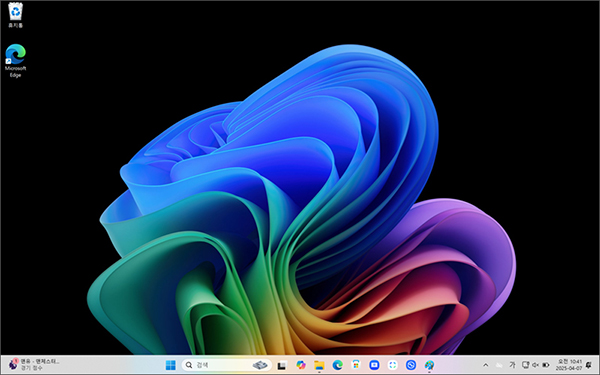초기 설치 과정 중 Windows 추가 기능 설정하기
- 날짜 2020-02-03
- 조회수 36
■ Windows 추가 기능 설정하기
- Windows 시작 전 삼성 갤럭시 북 초기 설치 과정 중 Windows 추가 기능 설정 방법을 알아보세요.
1. [Microsoft 및 앱에서 사용자의 위치를 사용하도록 허용] 화면에서 원하는 항목을 선택 후 [수락] 버튼을 누르세요.
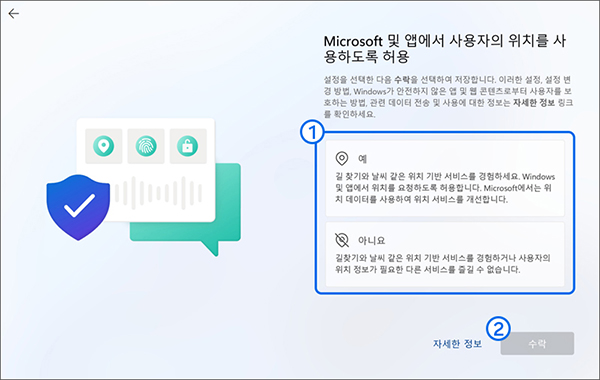
2. [내 장치 찾기]에서 원하는 항목을 선택 후 [수락] 버튼을 누르세요.
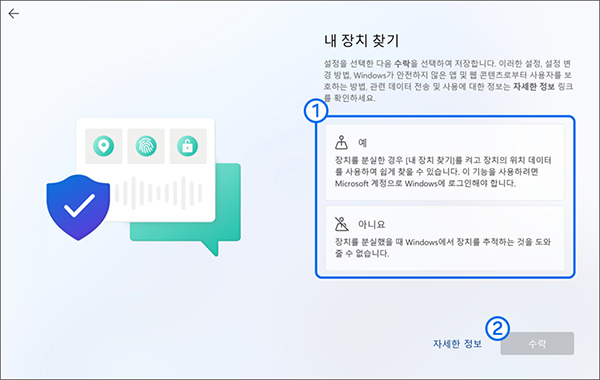
3. [진단 데이터를 Microsoft에 보내기]에서 원하는 항목을 선택 후 [수락] 버튼을 누르세요.
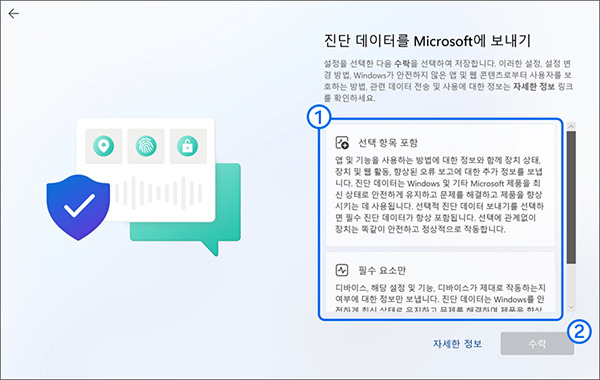
4. [수동 입력 및 타이핑 개선]에서 원하는 항목을 선택 후 [수락] 버튼을 누르세요.
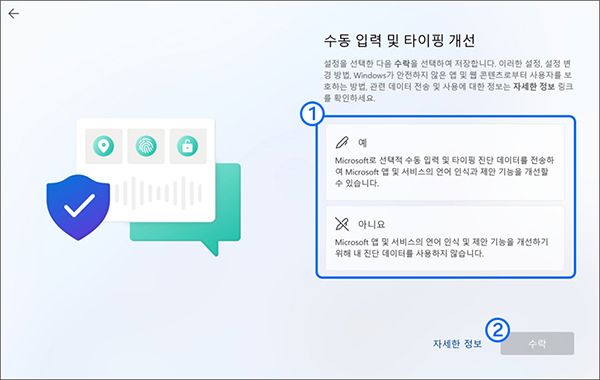
5. [진단 데이터를 사용한 맞춤형 환경 사용]에서 원하는 항목을 선택 후 [수락] 버튼을 누르세요.
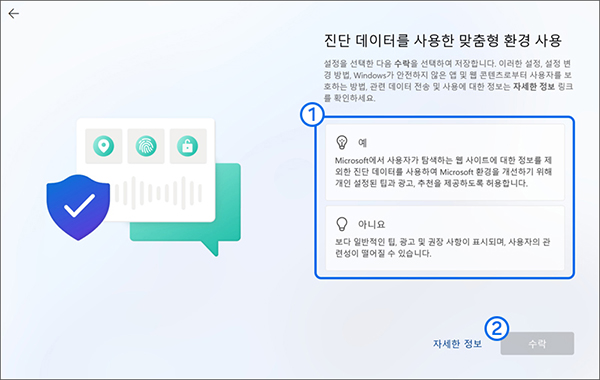
6. [환경을 사용자 지정하세요]에서 원하는 환경을 선택 후 [적용]을 버튼을 누르세요.
※ 환경설정을 원하지 않을 경우, 모든 항목 선택 해제한 후 [건너뛰기]를 누르세요.
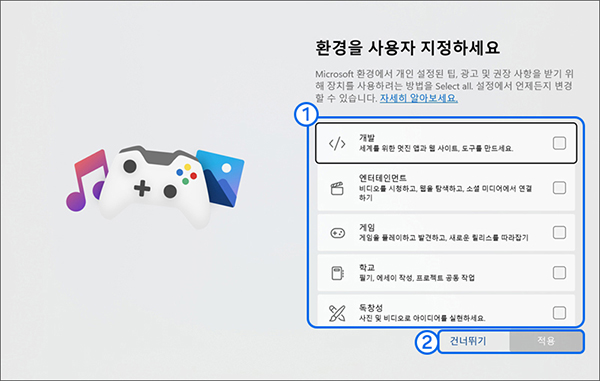
7. [다른 브라우저에서 가져와 중단한 위치에서 계속]에서 기존 Microsoft Edge 브라우저에서 데이터를 가져올 수 있습니다.
[나중에]를 선택하여 넘어가거나 [가져오기]를 선택하여 데이터를 바로 가져올 수도 있습니다.
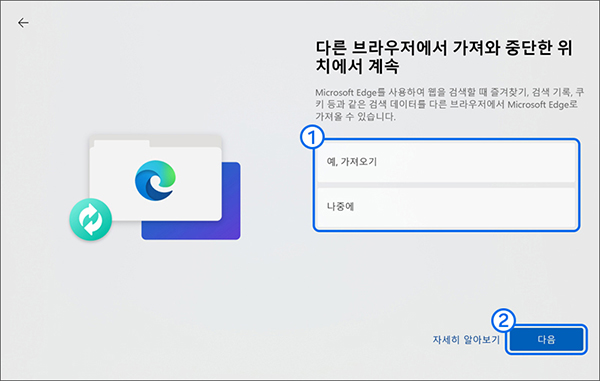
8. [Microsoft 365 무료 사용] 안내 화면에서 [다음] 버튼을 누르세요.
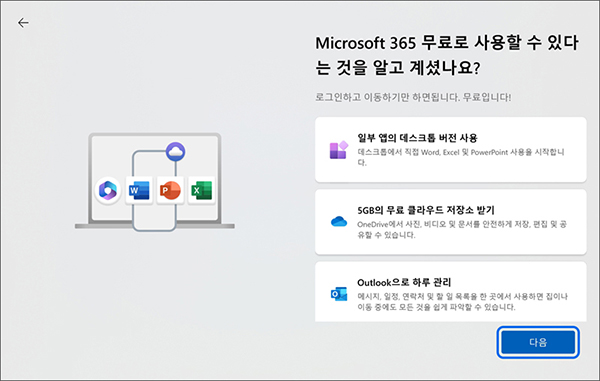
9. 사용자 환경 설정이 완료되며 Windows 바탕화면이 표시됩니다.